Cài đặt server IMP
Sau khi cài đặt xong server CUCM PUB và SUB thì có thể cài server IMP
Link server CUCM PUB và SUB: https://vnpro.vn/thu-vien/cai-dat-server-cucm-publisher-va-subcriber-3653.html
1. Đăng nhập vào PUB với username Password như cài đặt để add thêm IMP
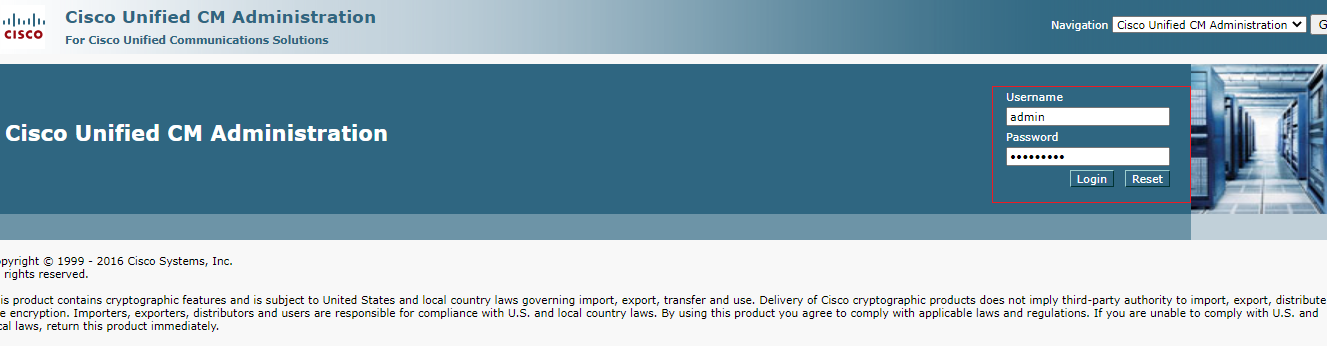
Vào mục System chọn Server
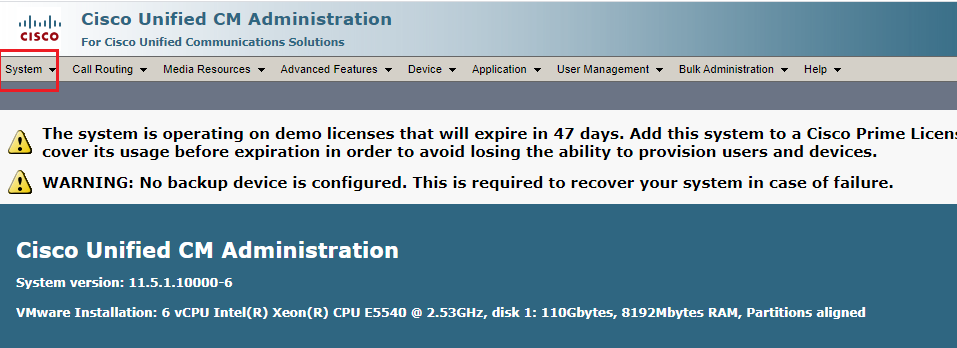
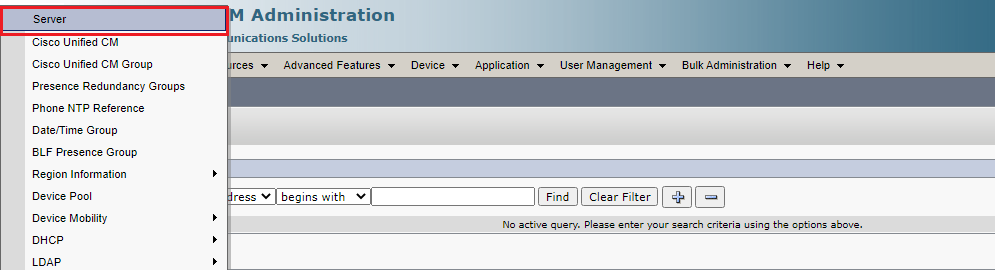
Sau đó chọn Add New
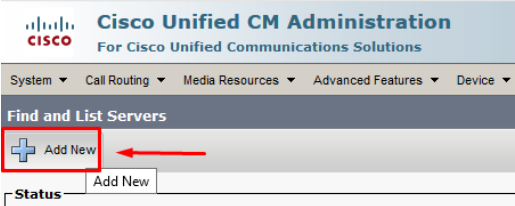
Mục Server Type chọn CUCM IM and Presence > chọn Next.
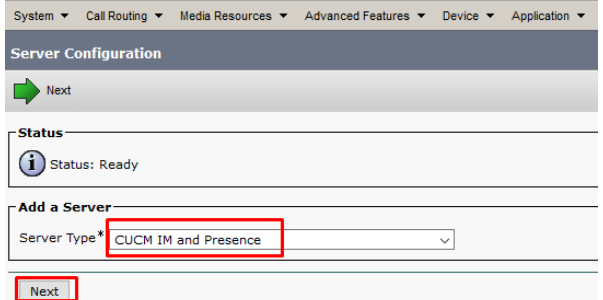
Điềm IP của IMP chuẩn bị cài đặt vào và chọn Save
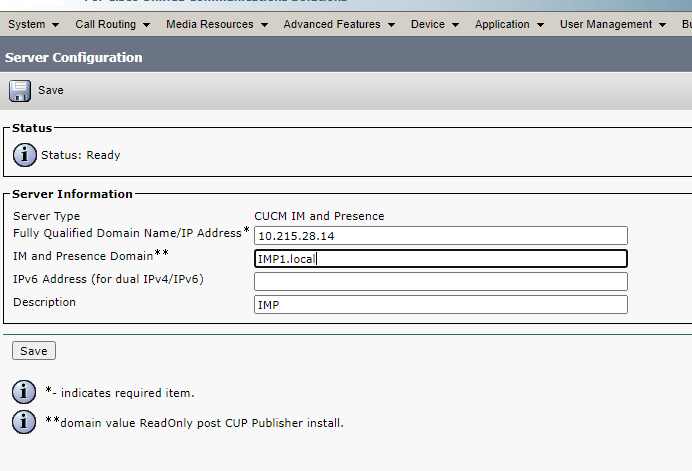
2. Sử dụng vSphere Client đăng nhập vào server.
Tiến hành Import OVA của server IMP lên server, sau đó add file cài đặt vào ổ CD của IMP vừa import vào.
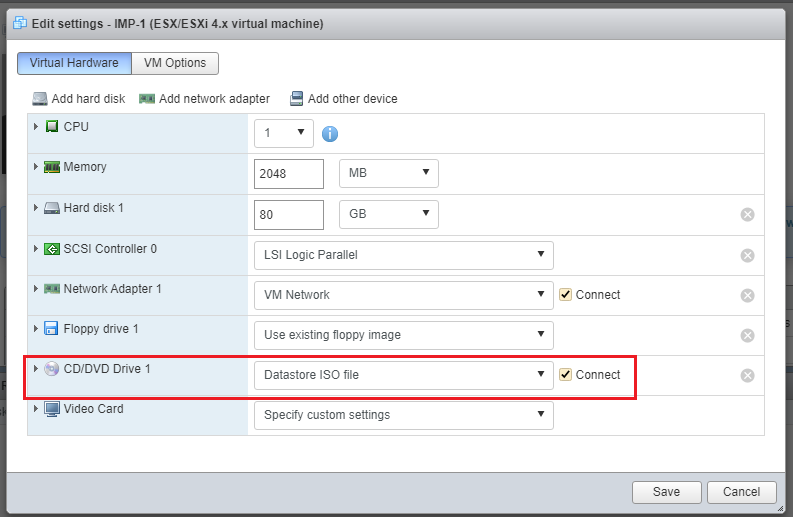
3. Bật IMP lên và cài đặt
Chọ OK để kiểm tra thiết bị trước khi cài đặt
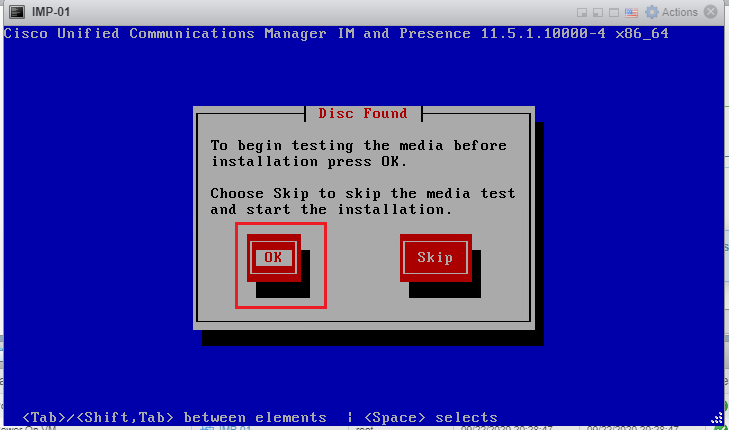
Tick chọn IMP server và chọn OK
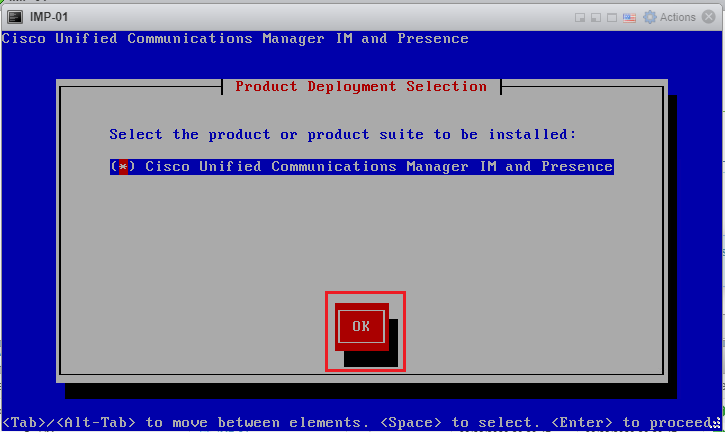
4. Mục Proceed with Install chọn Yes
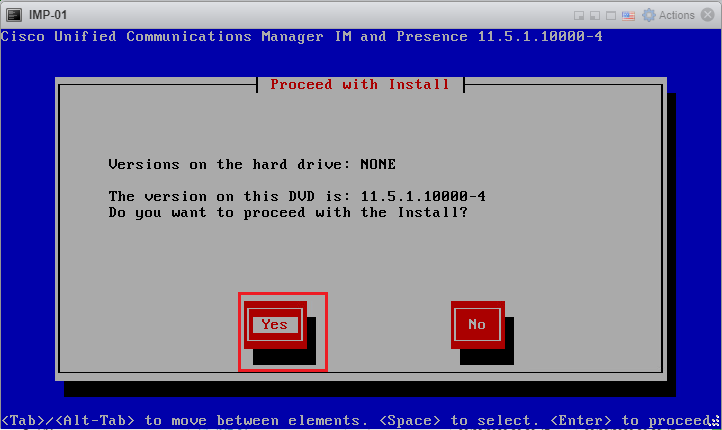
5. Mục Platform Installation Wizard chọn Proceed
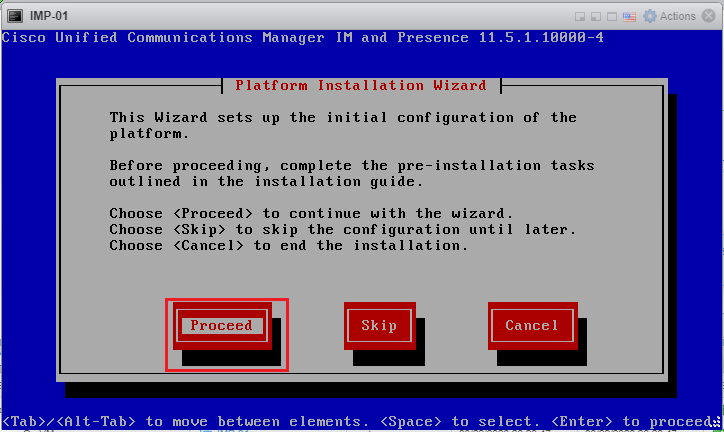
6. Mục Basic Install chọn Continue
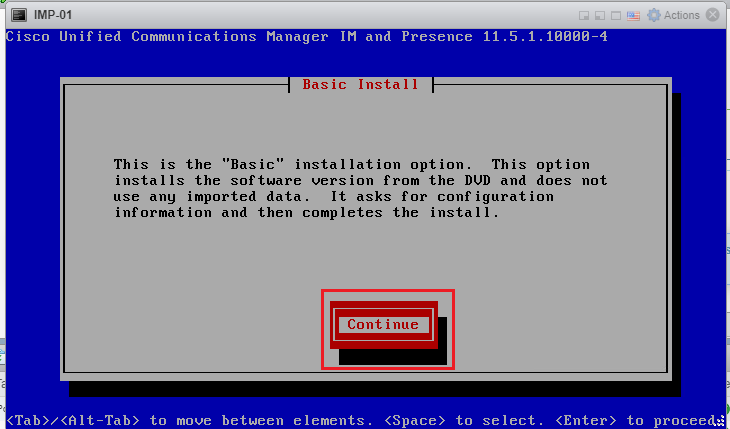
7. Mục Timezone Configuration chọn Asia/Ho Chi Minh và chọn OK
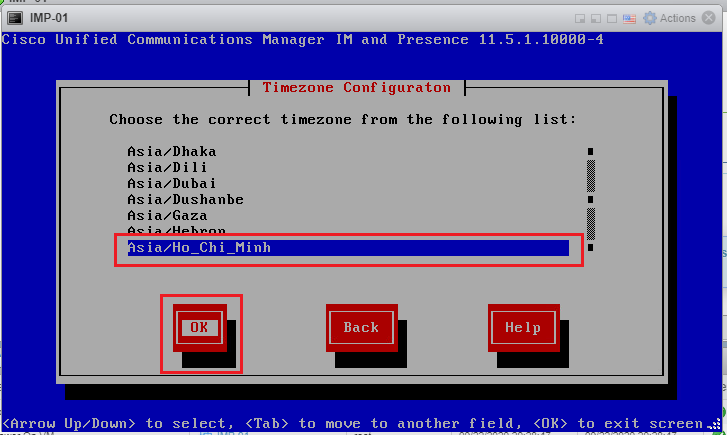
8. Mục Auto Negotiation Configuration chọn Continue
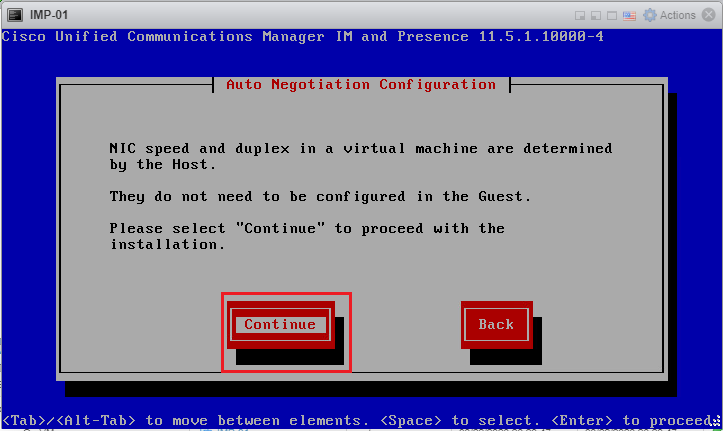
9. Mục MTU Configuration chọn No
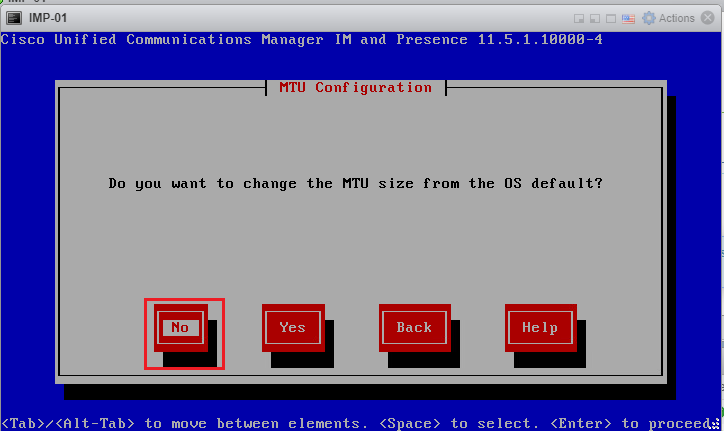
10. Mục DHCP Configuration chọn No
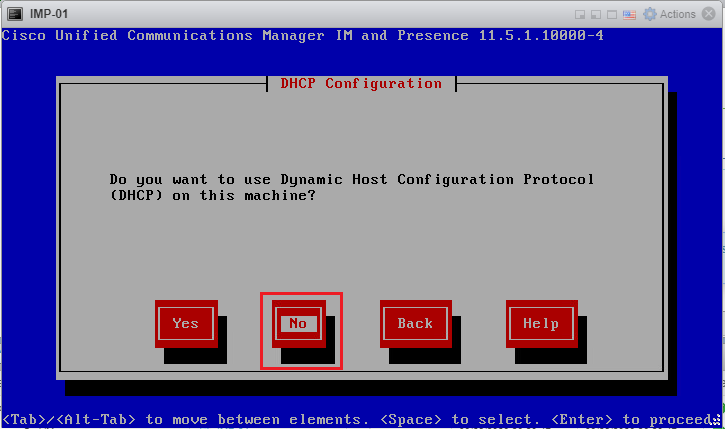
11. Mục Static Network Configuration điền Tên IMP, IP, subnetmask, default gateway theo quy hoạch và chọn OK
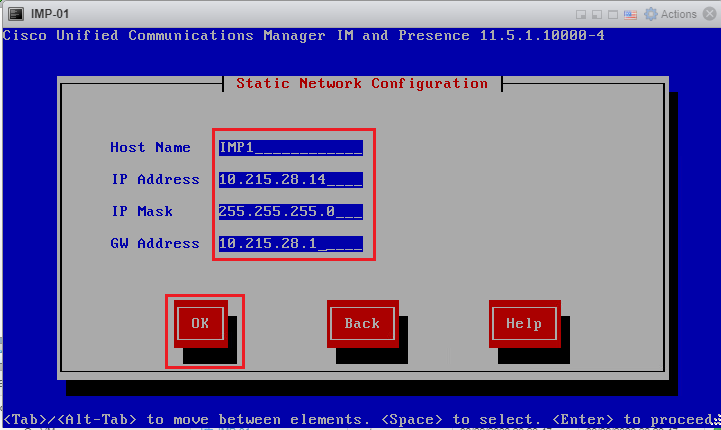
12. Mục DNS Client Configuration chọn No
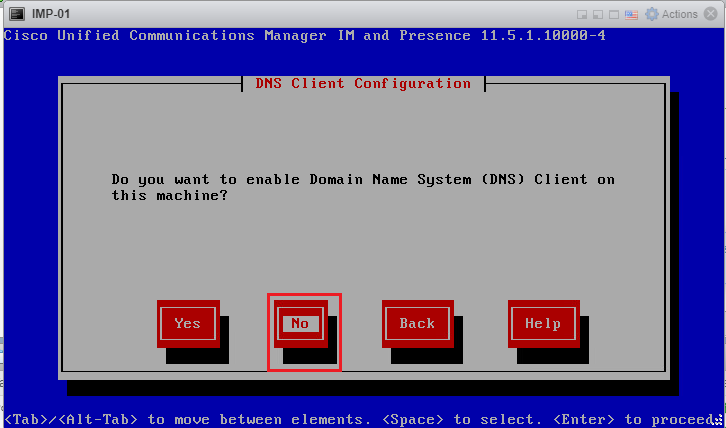
13. Mục Administrator Login Configuration điền thông tin username password như quy hoạch và chọn OK
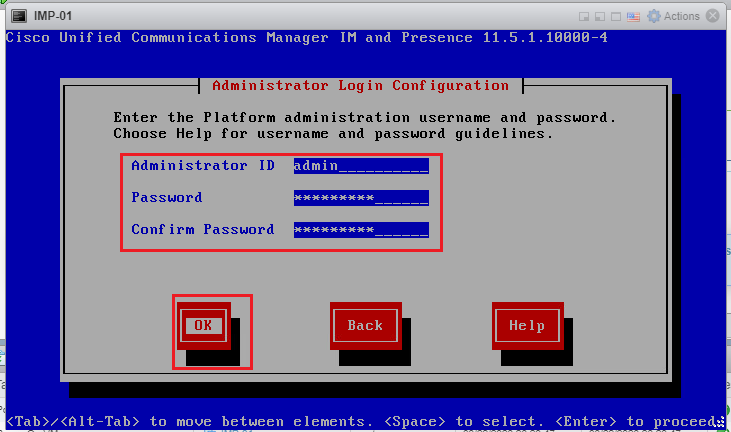
14. Mục Certificate Information điền các thông tin như hình, Contry chọn Vietnam và chọn OK
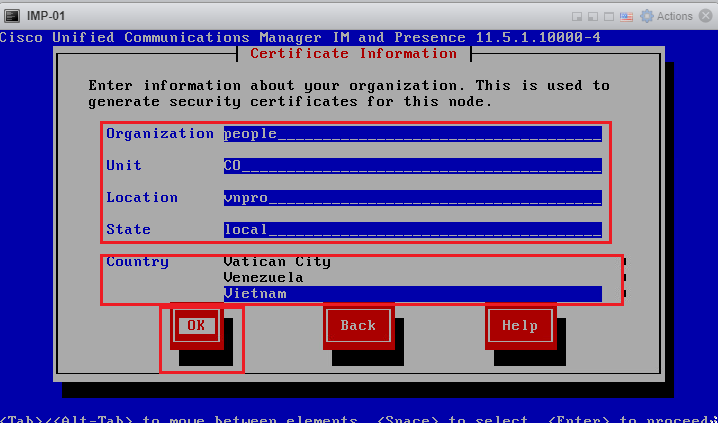
15. Mục First Node Configuration chọn OK
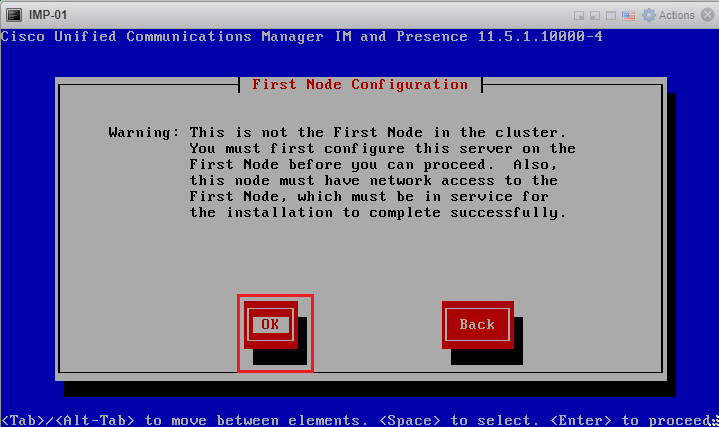
16. Mục Network Connectivity Test Configuraton chọn No
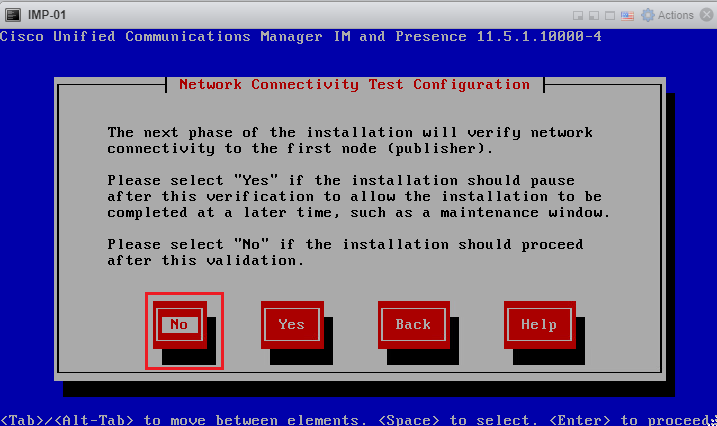
17. Mục First Node Access Configuration điền thông tin của con PUB vào và chọn OK
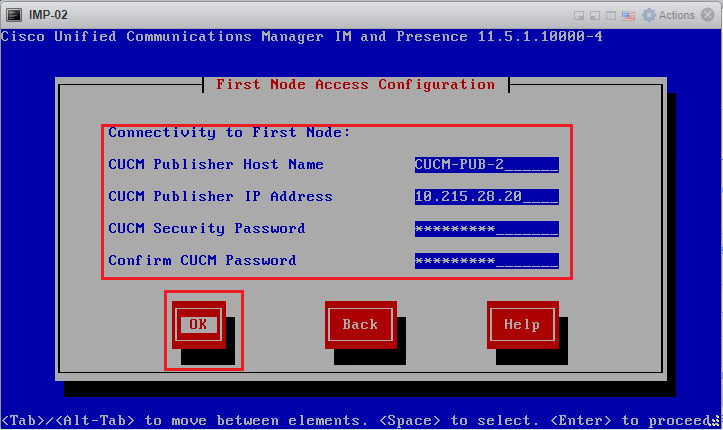
18. Mục SMTP Host Configuration chọn No
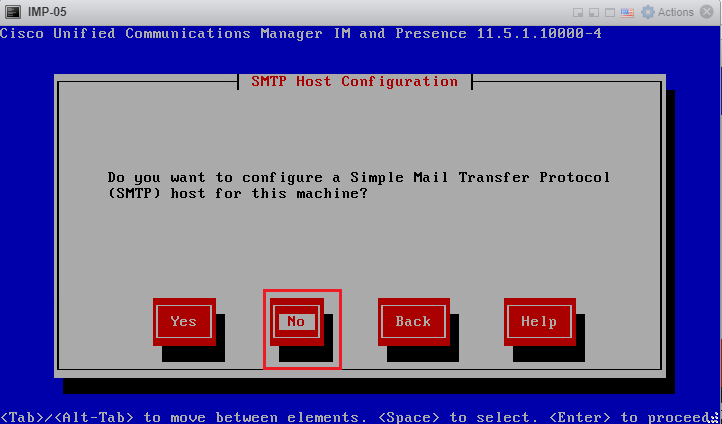
19. Mục Platform Configuration Confirmation chọn OK
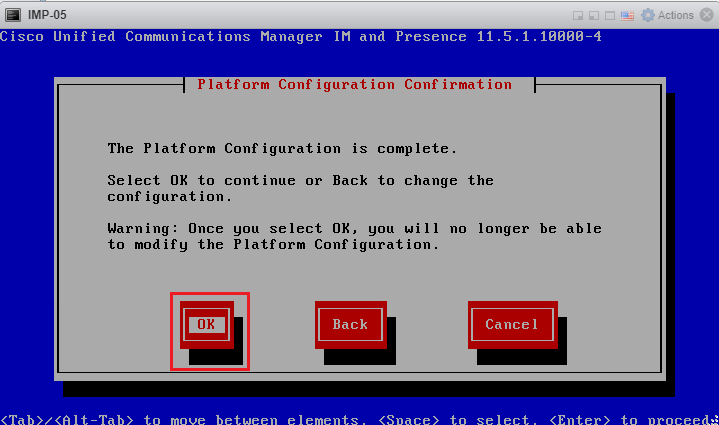
Sau khi cài xong thì vào giao diện đăng nhập
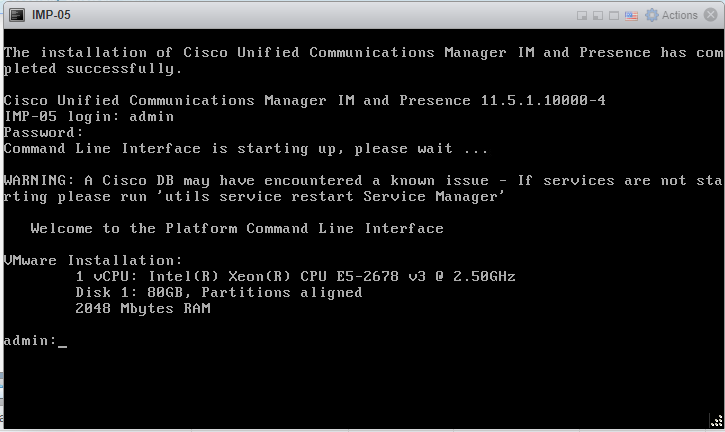
Thông tin khác
- » Cài đặt server CUC (02.10.2020)
- » LAB CẤU HÌNH THAY ĐỔI MỘT SỐ THAM SỐ TRONG QoS (01.10.2020)
- » LAB CẤU HÌNH POLICY VÀ SHAPE TRONG QoS (01.10.2020)
- » CẤU HÌNH DYNAMIC ASSIGN VLAN VÀ 802.1X VỚI CISCO ISE (01.10.2020)
- » Bản tin Dân Cisco Tháng 10 (Mã độc Ramsomware và những điều cần biết) (30.09.2020)
- » Bản tin Dân Cisco Tháng 10 (Nếu không có IPv6 thì thế giới sẽ không còn Internet) (30.09.2020)
- » Bản tin Dân Cisco Tháng 10 (Vmware lọt vào Top 10 chứng chỉ được săn đón sau đại dịch) (30.09.2020)
- » Bản tin Dân Cisco Tháng 10 (SNMP with Prometheus& Grafana) (29.09.2020)





